DevCpp使用简介
- 格式:pdf
- 大小:1.01 MB
- 文档页数:7
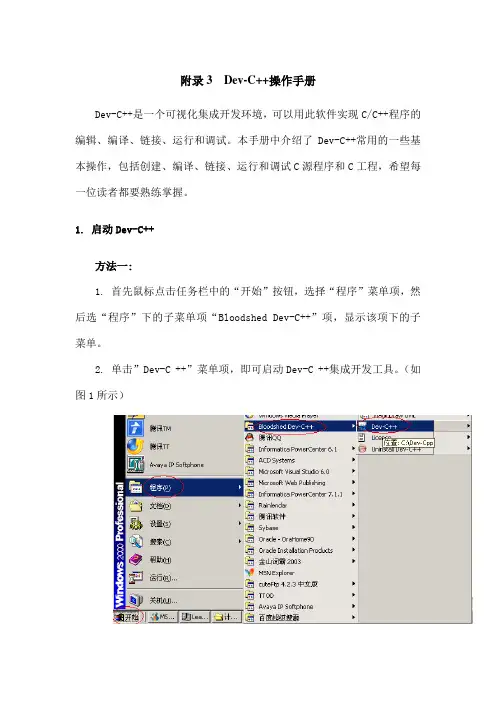
附录3 Dev-C++操作手册Dev-C++是一个可视化集成开发环境,可以用此软件实现C/C++程序的编辑、编译、链接、运行和调试。
本手册中介绍了Dev-C++常用的一些基本操作,包括创建、编译、链接、运行和调试C源程序和C工程,希望每一位读者都要熟练掌握。
1. 启动Dev-C++方法一:1. 首先鼠标点击任务栏中的“开始”按钮,选择“程序”菜单项,然后选“程序”下的子菜单项“Bloodshed Dev-C++”项,显示该项下的子菜单。
2. 单击”Dev-C ++”菜单项,即可启动Dev-C ++集成开发工具。
(如图1所示)图1 启动Dev-C++方法二:我们也可以通过直接单击桌面上的Dev-C++的图标来启动该开发工具。
2. 新建源程序1.要新建一个源程序,可以从主菜单选择“File”-> “New”-> “Source File”(中文环境下为“文件”-> “新建”-> “源代码”)即可(如下图2所示)。
图2新建源程序如果大家看到界面上的字是中文的,则可以根据以下操作将界面改为英文。
点击主菜单“工具”->”环境选项”,在弹出的对话框中选择“界面”页,在Language下拉列表中选择“English”即可,如下图3所示。
此时界面上的菜单、工具条等就会全部显示其英文命名。
图3 更改界面语言2.此时屏幕右下侧出现一片白色区域,可以在此输入新的程序。
如下图4所示。
菜单工具源程序编辑区域输出标签页图4 Dev-C++开发环境功能布局3.保存源程序到硬盘。
一个好的习惯是创建了一个新程序后,在还未输入代码之前先将该程序保存到硬盘某个目录下,然后在程序的编辑过程中我们也要经常性地保存程序,以防止机器突然断电或者死机导致工作成果丢失。
要保存程序,只需从主菜单选择“File”->”Save”就可以将文件保存到指定的硬盘目录。
如图5所示。
图5 保存文件此时会弹出一个对话框,如图6所示。
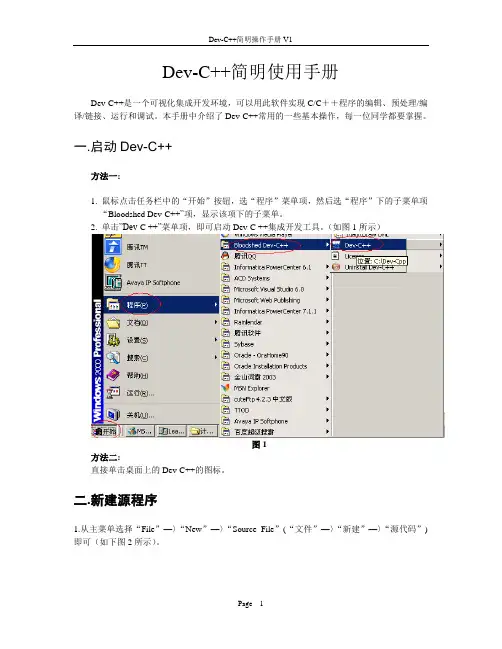
Dev-C++简明使用手册Dev-C++是一个可视化集成开发环境,可以用此软件实现C/C++程序的编辑、预处理/编译/链接、运行和调试。
本手册中介绍了Dev-C++常用的一些基本操作,每一位同学都要掌握。
一.启动Dev-C++方法一:1. 鼠标点击任务栏中的“开始”按钮,选“程序”菜单项,然后选“程序”下的子菜单项“Bloodshed Dev-C++”项,显示该项下的子菜单。
2. 单击”Dev-C ++”菜单项,即可启动Dev-C ++集成开发工具。
(如图1所示)图1方法二:直接单击桌面上的Dev-C++的图标。
二.新建源程序1.从主菜单选择“File”—〉“New”—〉“Source File”(“文件”—〉“新建”—〉“源代码”)即可(如下图2所示)。
英文界面中文界面图2如果大家看到界面上的字是中文的,则可以根据以下操作将界面改为英文。
点击主菜单“工具”->”环境选项”,在弹出的对话框中选择“界面”页,在Language(语言)下拉列表中选择English即可,如下图所示。
此时界面上的菜单、工具条等全部以英文命名。
2.此时屏幕右下侧出现一片白色区域,可以在此输入程序。
如下图3所示。
菜单工具栏源程序编辑区域输出标签页图33.保存源程序到硬盘一个好的习惯是创建了一个新程序后,在还未输入代码之前先将该程序保存到硬盘某个目录下,然后在程序的编辑过程中经常性地保存程序,以防止机器突然断电或者死机。
要保存程序,只需从主菜单选择“File(文件)”—〉”Save(保存)”就可以将文件保存到指定的硬盘目录。
如图4所示。
图4此时会弹出一个对话框,如图5所示。
在此你需要指定文件要存放的目录(此处为F:\temp),文件名称(此处为test)以及保存类型。
需要注意的是,在保存类型处一定要选择 C source files(*.c),意思是保存地是一个C文件。
在点击右下脚的保存按钮后,在temp目录下将会出现一个名为test.c的源文件。
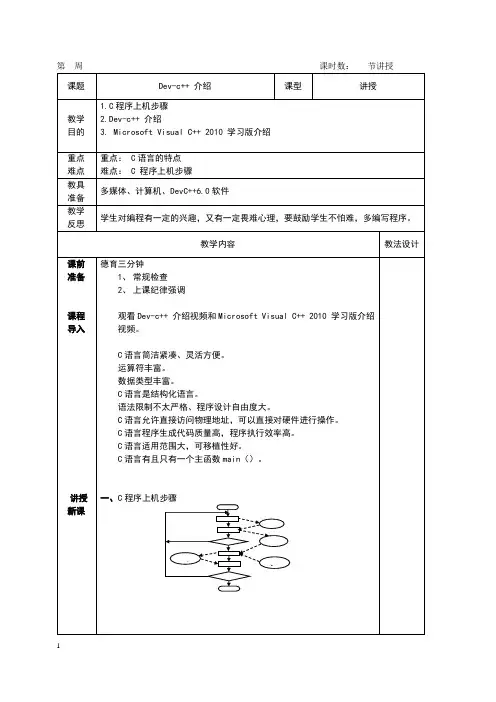
第周课时数:节讲授课题Dev-c++ 介绍课型讲授教学目的1.C程序上机步骤2.Dev-c++ 介绍3. Microsoft Visual C++ 2010 学习版介绍重点难点重点: C语言的特点难点: C 程序上机步骤教具准备多媒体、计算机、DevC++6.0软件教学反思学生对编程有一定的兴趣,又有一定畏难心理,要鼓励学生不怕难,多编写程序。
教学内容教法设计课前准备课程导入讲授新课德育三分钟1、常规检查2、上课纪律强调观看Dev-c++ 介绍视频和Microsoft Visual C++ 2010 学习版介绍视频。
C语言简洁紧凑、灵活方便。
运算符丰富。
数据类型丰富。
C语言是结构化语言。
语法限制不太严格、程序设计自由度大。
C语言允许直接访问物理地址,可以直接对硬件进行操作。
C语言程序生成代码质量高,程序执行效率高。
C语言适用范围大,可移植性好。
C语言有且只有一个主函数main()。
一、C程序上机步骤结库可正不二、Dev-c++ 介绍1.Dev-c++是一个Windows环境下C&C++开发工具,它是一款自由软件,遵守GPL协议。
2.Dev-c++是一个非常实用的编程软件,多款著名软件均由它编写而成,它在C的基础上,增强了逻辑性。
它即可以运行C源程序,也可运行C++源程序,区别在于源程序的扩展名不同,若要运行C源程序,需将文件保存为.c文件。
#include < stdio.h >#include < process.h >main( ){system ( "cls" );printf ( "Hello \n" );// getch ( );}三、 Microsoft Visual C++ 2010 学习版介绍1.Microsoft Visual C++,(简称Visual C++、MSVC、VC++或VC)微软公司的C++开发工具,具有集成开发环境,可提供编辑C语言,C++以及C++/CLI等编程语言。
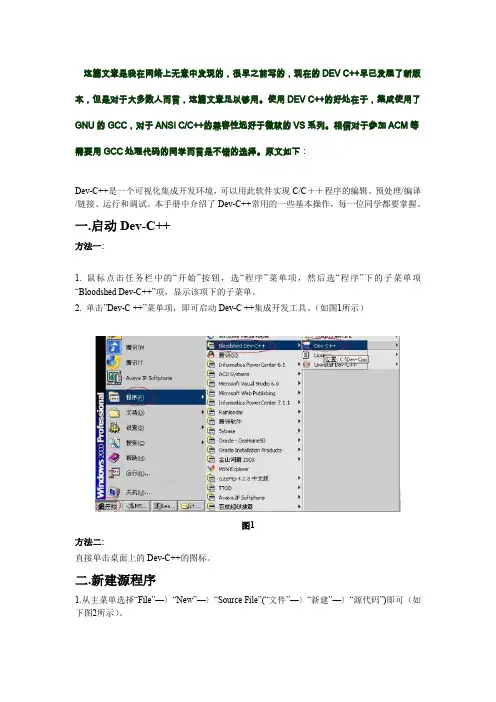
这篇文章是我在网络上无意中发现的,很早之前写的,现在的DEV C++早已发展了新版本,但是对于大多数人而言,这篇文章足以够用。
使用DEV C++的好处在于,集成使用了GNU的GCC,对于ANSI C/C++的兼容性远好于微软的VS系列。
相信对于参加ACM等需要用GCC处理代码的同学而言是不错的选择。
原文如下:Dev-C++是一个可视化集成开发环境,可以用此软件实现C/C++程序的编辑、预处理/编译/链接、运行和调试。
本手册中介绍了Dev-C++常用的一些基本操作,每一位同学都要掌握。
一.启动Dev-C++方法一:1. 鼠标点击任务栏中的“开始”按钮,选“程序”菜单项,然后选“程序”下的子菜单项“Bloodshed Dev-C++”项,显示该项下的子菜单。
2. 单击”Dev-C ++”菜单项,即可启动Dev-C ++集成开发工具。
(如图1所示)图1方法二:直接单击桌面上的Dev-C++的图标。
二.新建源程序1.从主菜单选择“File”—〉“New”—〉“Source File”(“文件”—〉“新建”—〉“源代码”)即可(如下图2所示)。
图2如果大家看到界面上的字是中文的,则可以根据以下操作将界面改为英文。
点击主菜单“工具”->”环境选项”,在弹出的对话框中选择界面页,在Language下拉列表中选择Chinese 即可,如下图所示。
此时界面上的菜单、工具条等全部以英文命名。
2.此时屏幕右下侧出现一片白色区域,可以在此输入程序。
如下图3所示。
输出标签页源程序编辑区域工具栏菜单图33.保存源程序到硬盘一个好的习惯是创建了一个新程序后,在还未输入代码之前先将该程序保存到硬盘某个目录下,然后在程序的编辑过程中经常性地保存程序,以防止机器突然断电或者死机。
要保存程序,只需从主菜单选择“File”—〉”Save”就可以将文件保存到指定的硬盘目录。
如图4所示。
图4此时会弹出一个对话框,如图5所示。
在此你需要指定文件要存放的目录(此处为F:\temp),文件名称(此处为test)以及保存类型。

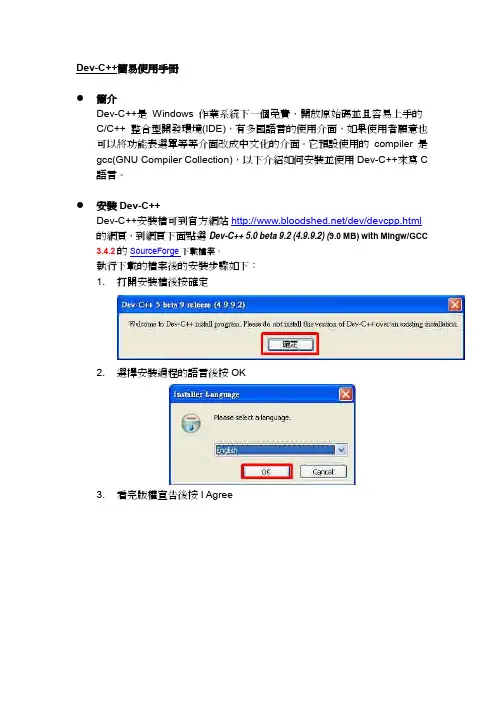
Dev-C++簡易使用手冊●簡介Dev-C++是Windows作業系統下一個免費、開放原始碼並且容易上手的C/C++整合型開發環境(IDE),有多國語言的使用介面,如果使用者願意也可以將功能表選單等等介面改成中文化的介面。
它預設使用的compiler是gcc(GNU Compiler Collection),以下介紹如何安裝並使用Dev-C++來寫C 語言。
●安裝Dev-C++Dev-C++安裝檔可到官方網站/dev/devcpp.html 的網頁,到網頁下面點選Dev-C++5.0beta9.2(4.9.9.2)(9.0MB)with Mingw/GCC3.4.2的SourceForge下載檔案。
執行下載的檔案後的安裝步驟如下:1.打開安裝檔後按確定2.選擇安裝過程的語言後按OK3.看完版權宣告後按I Agree4.選擇安裝型態FULL後按NEXT5.選擇要安裝的資料夾後按Install6.安裝過程完畢後按Finish,完成安裝使用Dev-C++1.執行[開始]->[所有程式]->[Bloodshed Dev-C++]->[Dev-C++]2.第一次執行會出現以下選項,可以選擇使用介面的語言,選完後按NEXT3.這個功能我們用不到,可以選NO後按NEXT4.按OK,完成第一次設定設定Dev-C++變更語言及框架風格到[Tools]->[Environment Options]裡作更改:然後在Interface的分頁中選擇你想要更改的語言,以及更改你喜歡的選項:改字型與顯示行數到[Tools]->[Editor Options]->[Display]裡作更改:開始寫程式1.首先先開新檔案來寫,點選[File]->[New]->[Source File],或按Ctrl+N2.如圖,寫完程式碼後,點選[File]->[Save]存檔,或按Ctrl+S存檔3.如果是第一次存檔會出現以下畫面,選擇要存檔的位置後,檔名輸入”*.cpp”(例如hello.cpp)後存檔。
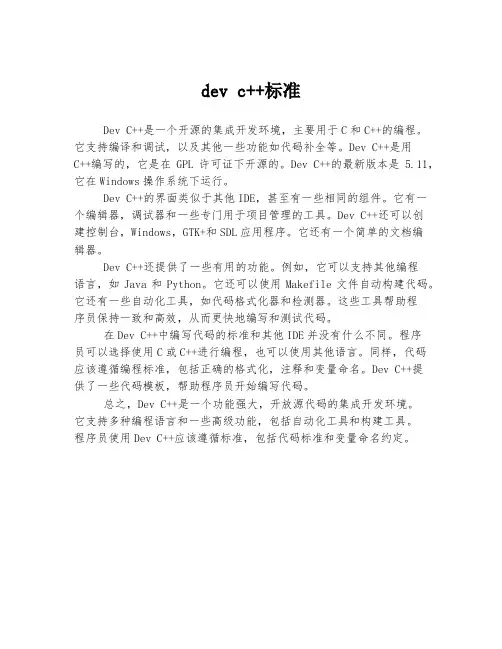
dev c++标准
Dev C++是一个开源的集成开发环境,主要用于C和C++的编程。
它支持编译和调试,以及其他一些功能如代码补全等。
Dev C++是用
C++编写的,它是在GPL许可证下开源的。
Dev C++的最新版本是5.11,它在Windows操作系统下运行。
Dev C++的界面类似于其他IDE,甚至有一些相同的组件。
它有一个编辑器,调试器和一些专门用于项目管理的工具。
Dev C++还可以创
建控制台,Windows,GTK+和SDL应用程序。
它还有一个简单的文档编
辑器。
Dev C++还提供了一些有用的功能。
例如,它可以支持其他编程
语言,如Java和Python。
它还可以使用Makefile文件自动构建代码。
它还有一些自动化工具,如代码格式化器和检测器。
这些工具帮助程
序员保持一致和高效,从而更快地编写和测试代码。
在Dev C++中编写代码的标准和其他IDE并没有什么不同。
程序
员可以选择使用C或C++进行编程,也可以使用其他语言。
同样,代码应该遵循编程标准,包括正确的格式化,注释和变量命名。
Dev C++提
供了一些代码模板,帮助程序员开始编写代码。
总之,Dev C++是一个功能强大,开放源代码的集成开发环境。
它支持多种编程语言和一些高级功能,包括自动化工具和构建工具。
程序员使用Dev C++应该遵循标准,包括代码标准和变量命名约定。
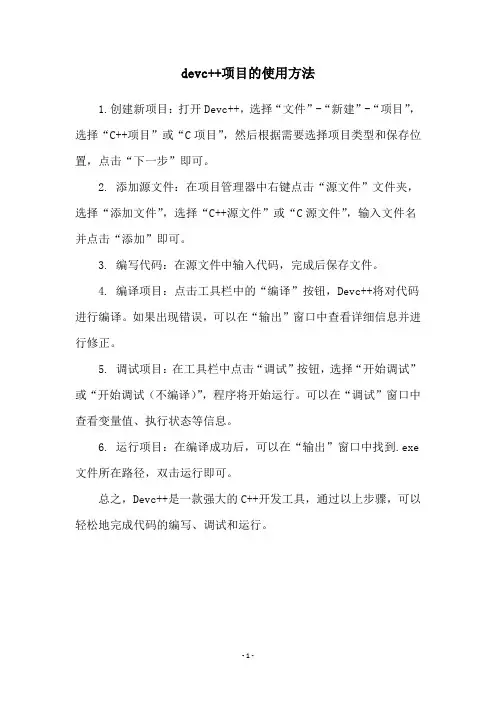
devc++项目的使用方法
1.创建新项目:打开Devc++,选择“文件”-“新建”-“项目”,选择“C++项目”或“C项目”,然后根据需要选择项目类型和保存位置,点击“下一步”即可。
2. 添加源文件:在项目管理器中右键点击“源文件”文件夹,选择“添加文件”,选择“C++源文件”或“C源文件”,输入文件名并点击“添加”即可。
3. 编写代码:在源文件中输入代码,完成后保存文件。
4. 编译项目:点击工具栏中的“编译”按钮,Devc++将对代码进行编译。
如果出现错误,可以在“输出”窗口中查看详细信息并进行修正。
5. 调试项目:在工具栏中点击“调试”按钮,选择“开始调试”或“开始调试(不编译)”,程序将开始运行。
可以在“调试”窗口中查看变量值、执行状态等信息。
6. 运行项目:在编译成功后,可以在“输出”窗口中找到.exe 文件所在路径,双击运行即可。
总之,Devc++是一款强大的C++开发工具,通过以上步骤,可以轻松地完成代码的编写、调试和运行。
- 1 -。
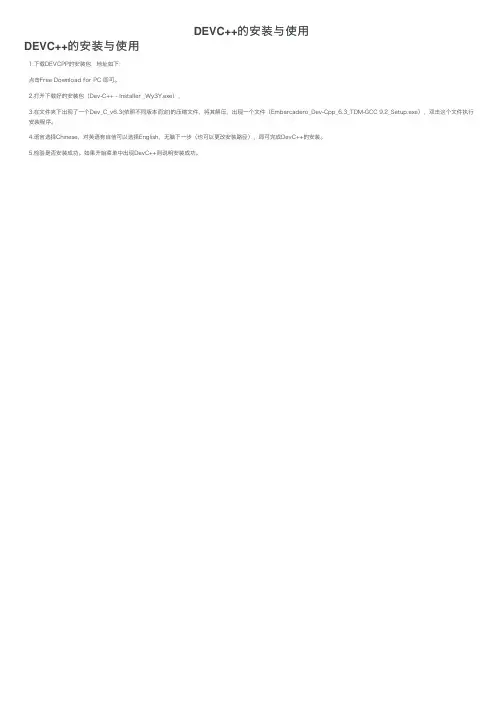
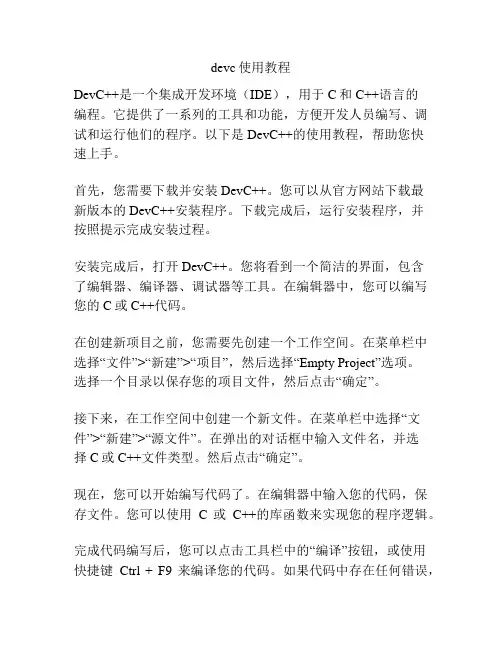
devc使用教程DevC++是一个集成开发环境(IDE),用于C和C++语言的编程。
它提供了一系列的工具和功能,方便开发人员编写、调试和运行他们的程序。
以下是DevC++的使用教程,帮助您快速上手。
首先,您需要下载并安装DevC++。
您可以从官方网站下载最新版本的DevC++安装程序。
下载完成后,运行安装程序,并按照提示完成安装过程。
安装完成后,打开DevC++。
您将看到一个简洁的界面,包含了编辑器、编译器、调试器等工具。
在编辑器中,您可以编写您的C或C++代码。
在创建新项目之前,您需要先创建一个工作空间。
在菜单栏中选择“文件”>“新建”>“项目”,然后选择“Empty Project”选项。
选择一个目录以保存您的项目文件,然后点击“确定”。
接下来,在工作空间中创建一个新文件。
在菜单栏中选择“文件”>“新建”>“源文件”。
在弹出的对话框中输入文件名,并选择C或C++文件类型。
然后点击“确定”。
现在,您可以开始编写代码了。
在编辑器中输入您的代码,保存文件。
您可以使用C或C++的库函数来实现您的程序逻辑。
完成代码编写后,您可以点击工具栏中的“编译”按钮,或使用快捷键Ctrl + F9来编译您的代码。
如果代码中存在任何错误,编译器将会显示错误信息。
如果编译无误,您可以点击工具栏中的“运行”按钮,或使用快捷键Ctrl + F10来运行您的程序。
程序将在一个命令行窗口中打开,并显示输出结果。
如果您希望对程序进行调试,您可以在代码中设置断点。
在您希望程序暂停执行的地方,单击行号旁边的空白区域,以设置一个断点。
然后点击工具栏中的“调试”按钮,或使用快捷键F8来开始调试。
您可以使用调试工具来逐行执行代码,并查看变量值和调用栈等信息。
除了基本的功能,DevC++还提供了一些扩展功能,如代码自动完成、代码模板等,以提高开发效率。
您可以在“工具”>“编辑器选项”>“代码完成”选项卡中进行相关配置。

Dev C++是一个可视化集成开发环境,它主要用于完成C语言和C++程序的编辑、预处理/编译/链接、运行和调试。
对于编程初学者来说,由于其体积小巧且编译过程简单,因此它非常易于使用。
在使用Dev C++时,如果您的程序只包含一个源文件(这是许多初学者在编写代码时的情况),那么您无需创建项目,直接运行即可;然而,如果程序包含多个源文件,则需要先创建一个项目。
以下是具体的使用步骤:
1. 打开Dev C++,在上方菜单栏中选择“文件--> 新建”来新建源文件。
2. 在新打开的源代码文件中开始编写您的代码。
3. 编写完代码后,点击“运行”,然后选择“编译运行”。
此时,您可以设置文件名和文件保存位置,并点击“保存”。
4. 如果代码运行成功,系统会弹出相应的提示窗口;若运行不成功,错误信息将会显示在这里,方便您进行修改和调整。
使用手册D e v_C++Dev C++简明使用手册【摘录】(2008-08-13 09:28:16)标签:电脑dev-c主菜单断点杂谈这篇文章是我在网络上无意中发现的,很早之前写的,现在的DEVC++早已发展了新版本,但是对于大多数人而言,这篇文章足以够用。
使用DEV C++的好处在于,集成使用了GNU的GCC,对于ANSI C/C++的兼容性远好于微软的VS系列。
相信对于参加ACM等需要用GCC处理代码的同学而言是不错的选择。
原文如下:Dev-C++是一个可视化集成开发环境,可以用此软件实现C/C++程序的编辑、预处理/编译/链接、运行和调试。
本手册中介绍了Dev-C++常用的一些基本操作,每一位同学都要掌握。
一.启动Dev-C++方法一:1. 鼠标点击任务栏中的“开始”按钮,选“程序”菜单项,然后选“程序”下的子菜单项“Bloodshed Dev-C++”项,显示该项下的子菜单。
2. 单击”Dev-C ++”菜单项,即可启动Dev-C ++集成开发工具。
(如图1所示)图1方法二:直接单击桌面上的Dev-C++的图标。
二.新建源程序1.从主菜单选择“File”—〉“New”—〉“Source File”(“文件”—〉“新建”—〉“源代码”)即可(如下图2所示)。
图2如果大家看到界面上的字是中文的,则可以根据以下操作将界面改为英文。
点击主菜单“工具”->”环境选项”,在弹出的对话框中选择界面页,在Language 下拉列表中选择Chinese即可,如下图所示。
此时界面上的菜单、工具条等全部以英文命名。
2.此时屏幕右下侧出现一片白色区域,可以在此输入程序。
如下图3所示。
输出标签页源程序编辑区域工具栏菜单图33.保存源程序到硬盘一个好的习惯是创建了一个新程序后,在还未输入代码之前先将该程序保存到硬盘某个目录下,然后在程序的编辑过程中经常性地保存程序,以防止机器突然断电或者死机。
要保存程序,只需从主菜单选择“File”—〉”Save”就可以将文件保存到指定的硬盘目录。
Dev-C++使用简介
一、C/C++语言的程序
一个C/C++语言程序由一系列变量和函数构成,其中有且仅有一个主函数。
主函数是程序的入口,程序启动后将从主函数的第一条语句开始执行,执行到主函数的最后一条语句结束。
标准的C/C++语言中,主函数的原型是”int main(int argc, char** argv)”,”argv”是一个字符串型数组,”argc”是该数组的长度。
用户在启动一个C/C++语言的程序时,将一个命令行(command line)提交给操作系统,其中的第一个单词(word)是要执行的程序的名称。
操作系统在收到命令行后,统计其中单词的个数”argc”、并把每个单词解析出来作为”argv”的一个元素,然后将这两个参数传递给”argv[0]”所指定的主函数、并开始执行该主函数。
如果一个程序的主函数原型是”int main(int argc, char** argv)”,则将该程序称为命令行程序。
命令行程序的人机交互界面是键盘和字符终端,程序的输入是键盘输入的字符、输出是字符终端显示的字符串。
下图1演示如何在windows环境下进入命令行界面,图2演示如何在命令行界面下启动可执行程序。
在命令行界面下,用户可以输入命令行进行程序启动。
命令行的第一个单词是要执行的程序的名称,后面的单词是传递给该程序主函数的参数。
例如,”dir”是windows 自带的一个命令行程序,用于显示当前文件目录下的文件;”cd”是windows自带的一个命令行程序,用于从一个文件目录切换到另一个文件目录,新的文件目录作为命令行参数输入给该程序。
在命令行界面下输入”dir”时,操作系统将启动dir程序的主函数,其中参数argc的值为1、数组argv的长度为1,argv[0]的值为”dir”。
在命令行界面下输入”cd public”时,操作系统将启动cd程序的主函数,其中参数argc的值为2、数组argv的长度为2,argv[0]的值为”cd”、argv[1]的值为”public”。
cd程序的主函数将对argv[1]的值进行相应处理,完成当前目录的切换。
图1 在windows环境下进入命令行界面。
首先从windows的主菜单搜索框中输入”cmd”并回车,即进入右边的命令行界面。
图2 通过windows 的命令行界面,启动命令行程序,分别启动无输入参数的命令行程序dir 和带一个输入参数的命令行程序cd 。
在进行C/C++语言的编码时,程序源代码一般分为头文件和函数定义文件。
头文件的后缀为”.h ”, 一般用于定义一系列的符号,分别表示程序中用到的常量、复杂数据类型、全局变量、和函数原型等。
函数定义文件的后缀为”.c ”/”.C ”/”.cpp ”,一般用于描述程序中每个函数执行的具体代码。
在程序开发时,可以编写任意数量的头文件、任意数量的函数定义文件,每个头文件定义不同的符号,每个函数定义文件描述不同函数的执行代码。
对于关系密切的函数,通常会将它们的定义放在同一个函数定义文件中。
每个函数定义文件中,最多只能定义一个主函数。
源代码文件经过编译和连接后,由编译系统变换成最终的可执行程序。
编译过程是由编译系统对程序员编写的源文件进行代码变换,将C/C++语言的语句变换成计算机能够识别的二进制代码。
每个函数定义文件编译成功后,将生成一个后缀为”.obj ”的二进制代码文件。
连接过程是由编译器对主函数运行时所执行的指令、所访问的变量分配具体的内存地址,这些指令和变量可能来自不同的二进制代码文件,由编译系统统一编址后生成可执行代码。
每个可执行代码中有且仅有一个主函数,编译器在进行二进制代码连接时,将从主函数出发,依次检查所调用的函数、各函数所访问的变量,对这些函数执行的指令、访问的变量进行统一编址。
一个可执行程序的执行代码通常由多个二进制代码文件连接而成,每个二进制代码文件是由一个函数定义文件变换而来的。
在程序开发时,通常用一个专门的文件makefile ,描述如何编译和连接所编写的源文件,包括在生成一个可执行程序时需要将哪些二进制文件连接在一起。
一些编程环境如Dev-C++、visual studio 则会自动生成makefile 文件。
二、 创建和维护代码项目(project)
在Dev-C++编程环境中,代码编译和连接的基本单位是代码项目(project)。
所谓一个”project ”,是编程人员为实现某个功能而编写一组源代文件、以及为编译和连接这些源文件而编写的makefile 文件。
一个”project ”可以实现一个完整的程序,也可以只实现一组函数。
Dev-C++的每个”project ”有一个唯一的makefile 文件和若干个*.h/*.c/*.C/*.cpp 文件,其中makefile 可以由系统根据编程人员定义的*.h/*.c/*.C/*.cpp 文件自动生成。
如果由Dev-C++自
动生成makefile文件,则在”project”中最多定义一个主函数。
1、从菜单栏选择”File->New->Project”,如图3所示。
图3 创建项目的菜单
2、创建一个命令行程序的代码项目时,在弹出的对话框中选择”Console Application”,并输
入项目的名称,如图4所示。
Dev-C++系统将自动产生图5所示的命令行程序源代码,该源代码只有一个main.cpp文件,其中只定义了主函数。
编程人员将可以对该主函数的函数体进行改写,也可以编写其他的函数和源代码文件。
命令行程序人机交互界面是键盘和字符终端,程序的输入是键盘输入的字符、输出是字符终端显示的字符串。
图4 创建命令行程序的代码项目
图5 Dev-C++系统将自动产生的命令行程序源代码
3、当编程人员希望将程序代码拆分到多个源代码文件中时,可以从菜单栏选择”Project->
New File”,系统将会创建一个未命名的空文档、并在编程人员存储该文档时提示输入文档的名称。
所创建的源代代码文档将自动加入到当前”Project”,所创建的文档可以是*.h 文档、也可以是*.c/*.C/*.cpp文档。
图6 创建新的源文件并将所创建的源文件加入当前”Project”
4、编程人员也可以从菜单栏选择”Project-> Add To Project”,直接将一个已有的文档添加到
当前”Project”。
三、程序编译、调试和运行
1、设置程序的命令行输入参数。
从菜单栏选择”Execute->Parameters”,系统将会弹出一
个”Parameters”对话框,在”Parameters to pass to your program”栏里可以输入传递给主函数的参数。
所输入的每个单词将作为一个参数传递给程序的主函数。
图7(a)演示如何在
Dev-C++中设置程序的命令行参数、以及如何在主函数中获取命令行参数;图7(b)是该程序的输出结果。
(a)设置程序的命令行参数
(b)命令行参数中,每个单词分别作为一个字符串传递给主函数
图7 在Dev-C++中设置程序的命令行参数
2、调试程序的正确性。
在Debug模式下,对程序进行跟踪执行,实时观察程序中变量值的
变化。
首先,将程序的某个位置设置为断点。
在Debug模式下运行程序时,到达断点后就进入跟踪执行模式。
在跟踪执行模式下,可以通过”Add Watch”对话框设置对哪些变量进行跟踪,被跟踪变量的值将实时显示在屏幕左部的Debug栏中。
若要将某个位置设置为断点,就用鼠标点击该位置所在的行号。
若要实时跟踪某个变量的值,则点击屏幕下方的“Debug-> Add Watch”按钮,然后在所弹出的对话框中输入要跟踪变量的名称。
例
如图8(a)中,用鼠标点击行号9就设置了一个断点,并将变量a和b添加为被跟踪变量。
当通过“Debug-> Debug”按钮运行程序时,程序将在运行到断点后进入跟踪执行模式,并将被跟踪变量的当前值显示在屏幕左部的Debug栏。
在跟踪执行模式下,可以通过“Debug-> Next line”按钮每次执行一条语句,从而观察程序的执行路径、以及程序变量的实时变化,如图8(b)所示。
(a)设置断点和添加跟踪变量
(b)在跟踪执行模式下单步执行和实时观察程序变量的值
图8 在Dev-C++中采用Debug调试程序的正确性
3、调试程序的性能。
通过菜单“Execute-> Run”执行程序后,可通过菜单“Execute-> Profile
Analysis”菜单查看程序执行过程中各个函数被调用的次数、消耗的时间等,由此发现程序的主要开销所在,如图9所示。
图9 通过Profile Analysis查看程序运行过程中各个函数的时间消耗。